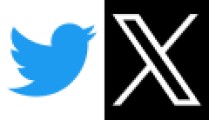
『X(旧Twitter)』機種変更時のアカウント引き継ぎ・データ移行のやり方(共有/連携)
【X(旧Twitter)】におけるアカウントの引き継ぎ準備/設定方法について解説します。
X(旧Twitter)の引継ぎ前に確認しておく項目
■ユーザーネームor登録メールアドレスor登録電話番号
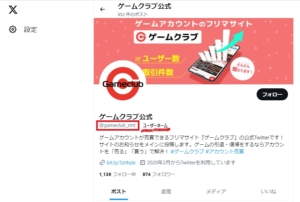
【X/Twitterのアカウント情報の確認方法】
1.ログイン状態でTwitterアプリを開く
2.画面左上のアイコンからメニューを開く
3.[設定とプライバシー] → [アカウント]をタップ
4.[アカウント情報]をタップ
■パスワード
もしパスワードを忘れてしまった場合は、ログイン画面の「パスワードをお忘れですか」から再設定が可能です。
X(旧Twitter)の引継ぎ方法
ログイン情報を入力するだけ!
1.X(旧Twitter)を起動し、画面下の[ログイン]の文字をタップ
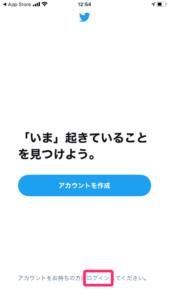
2.「ユーザー名」「メールアドレス」「電話番号」のいずれかと「パスワード」を入力
3.ログインボタンをタップ
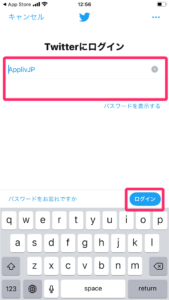
X(旧Twitter)の引継ぎ注意点
・Twitterの「2要素認証」を設定していた場合
・機種変更で電話番号が変わる場合
2要素認証を設定していると、電話番号を介したショートメールがログイン(引き継ぎ)時に必要なので注意が必要です。
電話番号が変わる場合は、引き継ぎ前に以下の操作を行っておきましょう。
■2要素認証を一度解除する
1.Twitterアプリ左上の自分のアイコンをタップしてメニューを開く
2.メニューから[設定とサポート]→[設定とプライバシー]をタップ
3.[セキュリティとアカウントアクセス]→[セキュリティ]→[2要素認証]の順にタップ
4.iPhoneなら[ショートメール]、Androidなら[テキストメッセージ]のボタンをオフにして完了
■2要素認証を解除せずに引き継ぎする場合は「バックアップコード」を取得
1.Twitterアプリ左上の自分のアイコンをタップしてメニューを開く
2.メニューから[設定とサポート]→[設定とプライバシー]をタップ
3.[セキュリティとアカウントアクセス]→[セキュリティ]→[2要素認証]の順にタップ
4.2要素認証を設定している場合、下部の[バックアップコード]ボタンをタップ
5.表示されたバックアップコードをメモして準備完了
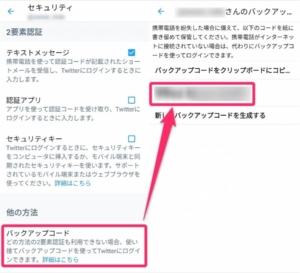
2要素認証を設定している場合は、ログイン情報入力後に認証コードが記載されたショートメールが届きます。
認証コードをTwitterの画面に入力すればログイン(引き継ぎ)完了です!
電話番号変更時などでバックアップコードを使用する場合は
[別の方法の2要素認証を選択してください]をタップ後、
バックアップコードを入力してください。
Twitterアカウントって売買できる?
新規でWEBサービスを立ち上げたいが、0から始めるのはちょっと…
フォロワー数の多いSNSアカウントが欲しい…!
とお考えの方はいませんか?
実はWEBサイトやECサイト、収益化済みのYouTubeチャンネルや
集客力のあるInstagramアカウントなどをカンタンに売却や譲渡することができるんです!
着手金・固定手数料が一切発生せず譲渡できるなど、非常にメリットが多いので興味を持った方は是非ご覧ください!


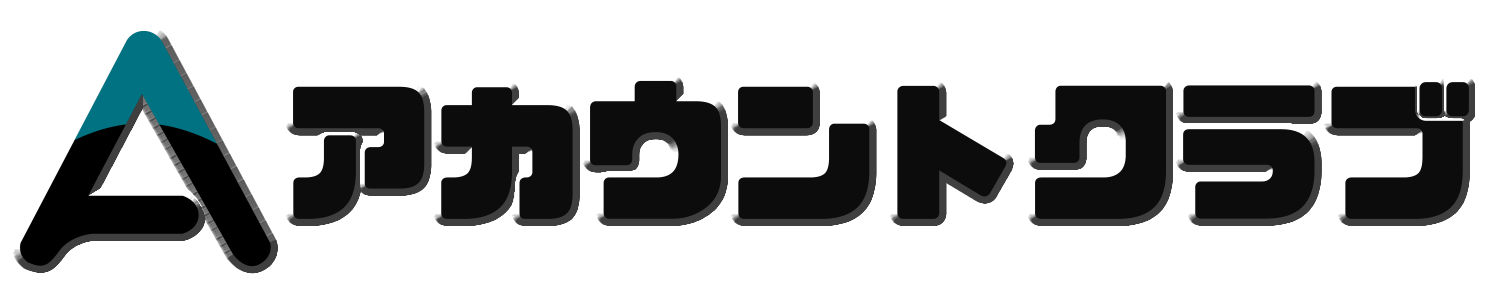









ディスカッション
コメント一覧
まだ、コメントがありません